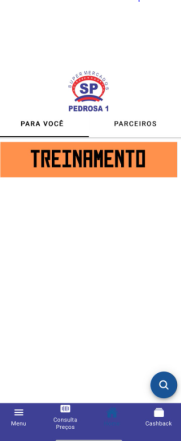App Banner Estático: mudanças entre as edições
Sem resumo de edição |
|||
| Linha 9: | Linha 9: | ||
[[Arquivo:Escolher imagem no seu arquivos.png|centro|semmoldura|587x587px]] | [[Arquivo:Escolher imagem no seu arquivos.png|centro|semmoldura|587x587px]] | ||
Esse campo define a '''página do aplicativo onde o banner será exibido'''. Ao selecionar uma das páginas disponíveis, como "Treinamento", você está determinando em qual área do app o banner aparecerá para os usuários. Isso permite direcionar o conteúdo visual para o local mais relevante dentro do aplicativo. | Esse campo define a '''página do aplicativo onde o banner será exibido'''. Ao selecionar uma das páginas disponíveis, como "Treinamento", você está determinando em qual área do app o banner aparecerá para os usuários. Isso permite direcionar o conteúdo visual para o local mais relevante dentro do aplicativo. | ||
[[Arquivo:Página do aplicativo onde o banner será exibidoo.png|centro|semmoldura|577x577px]] | |||
O campo '''"Link alvo"''' define o destino ao qual o usuário será direcionado ao clicar no banner. Você pode escolher: | |||
* '''"Sem ligação"''': o banner será apenas visual, sem redirecionar para lugar nenhum; | |||
* '''Telas do App''': permite direcionar o clique do banner para uma funcionalidade interna, como "Conta", "Meus Cupons", "Lista de Compras" etc.; | |||
* '''Páginas''': leva o usuário a uma página personalizada criada por você, como "Home" ou "Treinamento". | |||
Essa configuração é útil para transformar o banner em um atalho direto para conteúdos ou ações específicas dentro do aplicativo. | |||
[[Arquivo:Imagem 2025-05-06 161429371.png|centro|semmoldura|583x583px]] | |||
O campo '''"Parâmetro"''' é usado para '''enviar uma informação adicional junto ao link alvo''', quando o banner direciona para uma tela ou funcionalidade específica do app. Esse parâmetro pode servir, por exemplo, para filtrar um conteúdo, identificar um item específico ou passar um código que será interpretado pela tela de destino. | |||
[[Arquivo:O campo "Parâmetro" é usado para enviar uma informação adicional junto ao link alvo.png|centro|semmoldura|581x581px]] | |||
Os campos '''"Data inicial"''' e '''"Data final"''' definem o '''período de exibição do banner''' no aplicativo. A "Data inicial" indica a partir de quando o banner será visível para os usuários, e a "Data final" determina até quando ele ficará disponível. Essa configuração permite '''controlar a duração da campanha''' ou ação promocional exibida no banner, ativando e desativando automaticamente conforme as datas definidas. | |||
[[Arquivo:Data fim e final app banner estatico .png|centro|semmoldura|589x589px]] | |||
O campo '''"Cluster"''' permite segmentar o público-alvo da campanha. Com ele, você direciona o banner para grupos específicos de clientes conforme critérios previamente definidos, como localização, perfil de consumo ou frequência de compras. | |||
Essa segmentação torna as campanhas mais estratégicas e eficazes, garantindo que cada oferta apareça apenas para o público certo no momento certo. | |||
[[Arquivo:Clusther app baner estatico.png|centro|semmoldura|579x579px]] | |||
Essa tela será usada como '''exemplo final''', com todas as informações preenchidas para ilustrar como deve ser feito o cadastro de um banner estático no aplicativo. | |||
[[Arquivo:Teste treinamento exemplo.png|centro|semmoldura|581x581px]] | |||
Essa tela aparece ao '''editar uma oferta já cadastrada''', permitindo ajustar informações como a '''data de exibição''', a '''ordenação''' (caso deseje mudar a posição do banner na lista) e a '''visibilidade''', que define se o banner estará ou não ativo para os usuários. Também é possível alterar as '''unidades (lojas)''' nas quais o banner será exibido. Após as edições, basta clicar em "Enviar" para salvar as alterações. | |||
[[Arquivo:Editar oferta ja cadastrada no app.png|centro|semmoldura|920x920px]] | |||
Essa mensagem confirma que a '''oferta (banner)''' foi '''bloqueada com sucesso'''. O bloqueio é feito clicando no ícone de '''cadeado verde''', que impede temporariamente que o banner fique visível no aplicativo, '''sem excluí-lo'''. Isso é útil quando você quer pausar uma exibição sem perder a configuração feita. | |||
[[Arquivo:Oferta (banner) foi bloqueada com sucessoo.png|centro|semmoldura|920x920px]] | |||
Essa imagem representa um '''exemplo de como o banner estático é exibido dentro do aplicativo'''. O banner '''“TREINAMENTO”,''' previamente cadastrado no painel, aparece na tela inicial da aba correspondente, sendo visualizado pelos usuários de forma destacada e com identidade visual personalizada. | |||
[[Arquivo:Exemplo banner estatico no aplicativo pdrosa.png|centro|semmoldura|442x442px]] | |||
Edição das 16h26min de 6 de maio de 2025
Banner Estático
Um banner estático é um tipo de imagem fixa usada para exibir informações no aplicativo, como promoções, comunicados ou campanhas.
Essa função permite adicionar um novo banner estático à página selecionada no aplicativo. Ao clicar em “+ Adicionar”, você será direcionado para a tela de configuração.

Esse campo é onde você deve inserir o título do banner. O título serve como uma identificação interna, facilitando o gerenciamento e organização dos banners cadastrados no sistema.
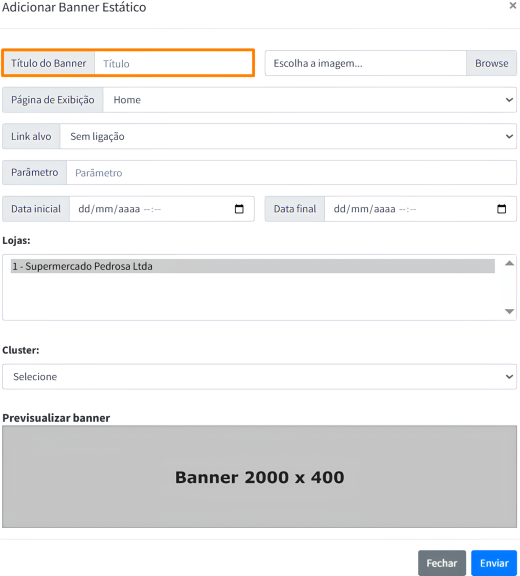
Essa área é onde você seleciona a imagem do banner que será exibida no aplicativo. Ao clicar em "Browse", é possível escolher um arquivo de imagem salvo no seu computador. Essa imagem será a parte visual principal do banner e será exibida para os usuários dentro do app, conforme as configurações definidas.
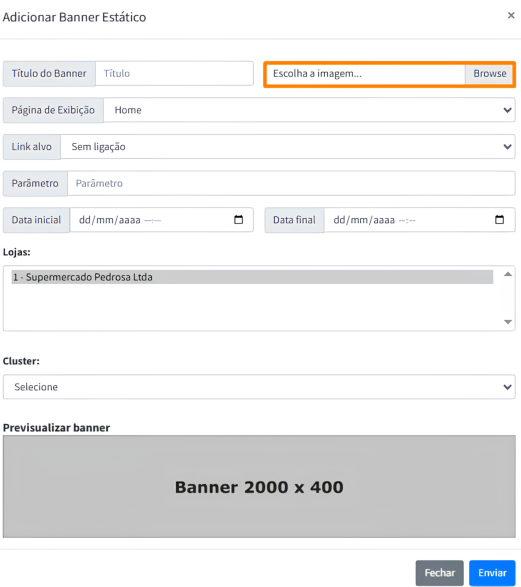
Esse campo define a página do aplicativo onde o banner será exibido. Ao selecionar uma das páginas disponíveis, como "Treinamento", você está determinando em qual área do app o banner aparecerá para os usuários. Isso permite direcionar o conteúdo visual para o local mais relevante dentro do aplicativo.
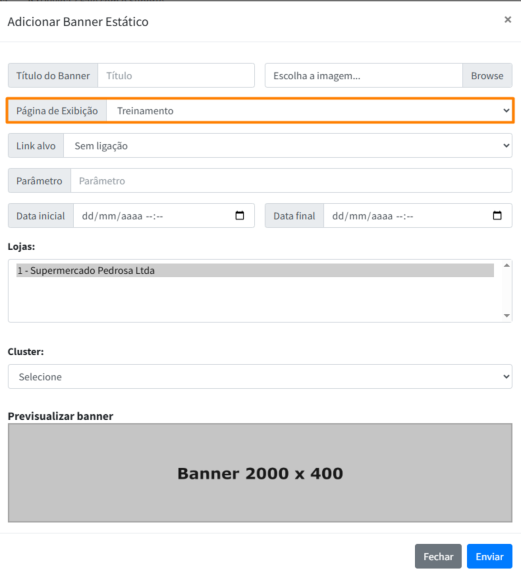
O campo "Link alvo" define o destino ao qual o usuário será direcionado ao clicar no banner. Você pode escolher:
- "Sem ligação": o banner será apenas visual, sem redirecionar para lugar nenhum;
- Telas do App: permite direcionar o clique do banner para uma funcionalidade interna, como "Conta", "Meus Cupons", "Lista de Compras" etc.;
- Páginas: leva o usuário a uma página personalizada criada por você, como "Home" ou "Treinamento".
Essa configuração é útil para transformar o banner em um atalho direto para conteúdos ou ações específicas dentro do aplicativo.
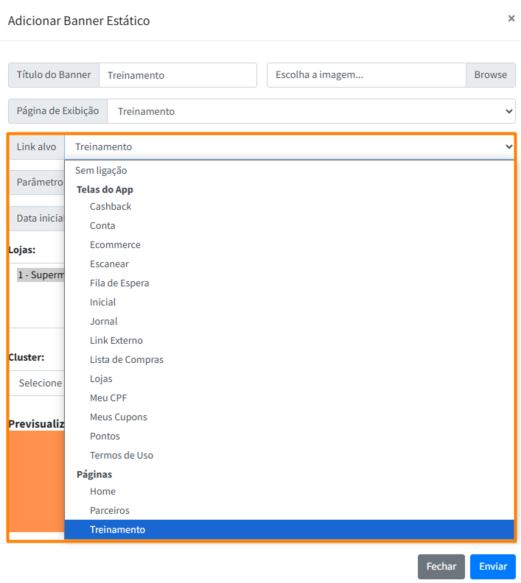
O campo "Parâmetro" é usado para enviar uma informação adicional junto ao link alvo, quando o banner direciona para uma tela ou funcionalidade específica do app. Esse parâmetro pode servir, por exemplo, para filtrar um conteúdo, identificar um item específico ou passar um código que será interpretado pela tela de destino.
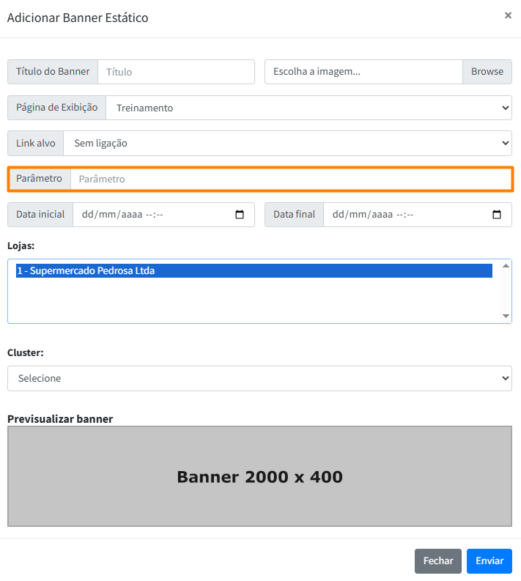
Os campos "Data inicial" e "Data final" definem o período de exibição do banner no aplicativo. A "Data inicial" indica a partir de quando o banner será visível para os usuários, e a "Data final" determina até quando ele ficará disponível. Essa configuração permite controlar a duração da campanha ou ação promocional exibida no banner, ativando e desativando automaticamente conforme as datas definidas.
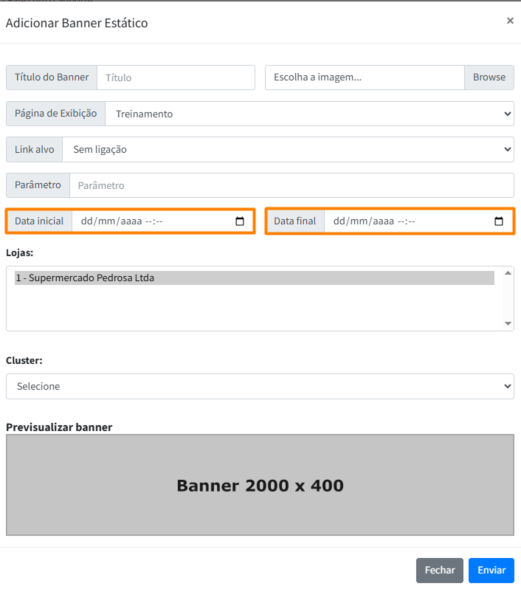
O campo "Cluster" permite segmentar o público-alvo da campanha. Com ele, você direciona o banner para grupos específicos de clientes conforme critérios previamente definidos, como localização, perfil de consumo ou frequência de compras.
Essa segmentação torna as campanhas mais estratégicas e eficazes, garantindo que cada oferta apareça apenas para o público certo no momento certo.
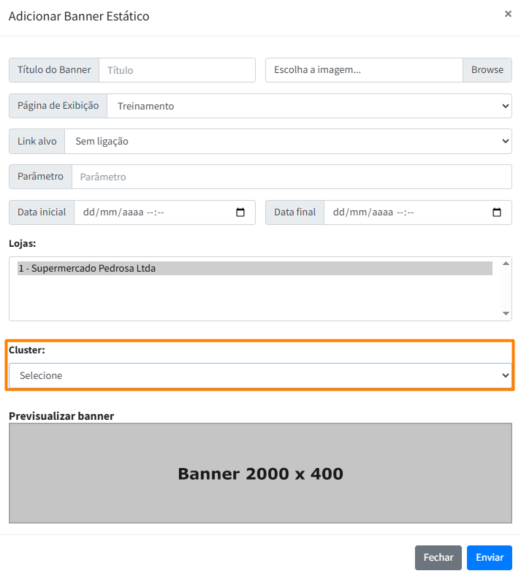
Essa tela será usada como exemplo final, com todas as informações preenchidas para ilustrar como deve ser feito o cadastro de um banner estático no aplicativo.
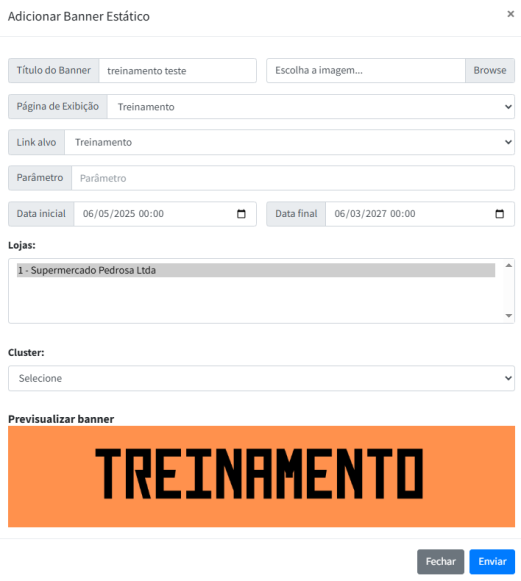
Essa tela aparece ao editar uma oferta já cadastrada, permitindo ajustar informações como a data de exibição, a ordenação (caso deseje mudar a posição do banner na lista) e a visibilidade, que define se o banner estará ou não ativo para os usuários. Também é possível alterar as unidades (lojas) nas quais o banner será exibido. Após as edições, basta clicar em "Enviar" para salvar as alterações.
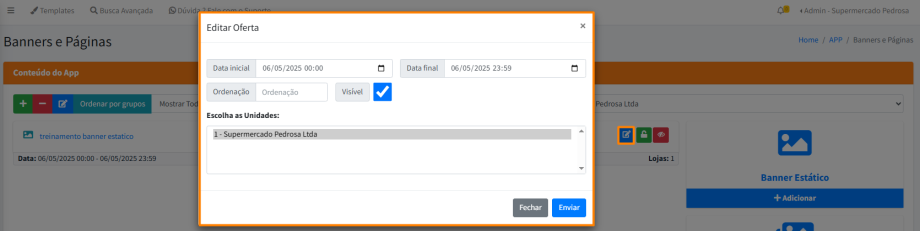
Essa mensagem confirma que a oferta (banner) foi bloqueada com sucesso. O bloqueio é feito clicando no ícone de cadeado verde, que impede temporariamente que o banner fique visível no aplicativo, sem excluí-lo. Isso é útil quando você quer pausar uma exibição sem perder a configuração feita.
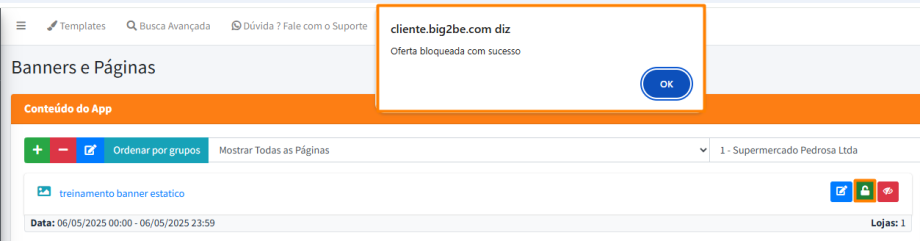
Essa imagem representa um exemplo de como o banner estático é exibido dentro do aplicativo. O banner “TREINAMENTO”, previamente cadastrado no painel, aparece na tela inicial da aba correspondente, sendo visualizado pelos usuários de forma destacada e com identidade visual personalizada.